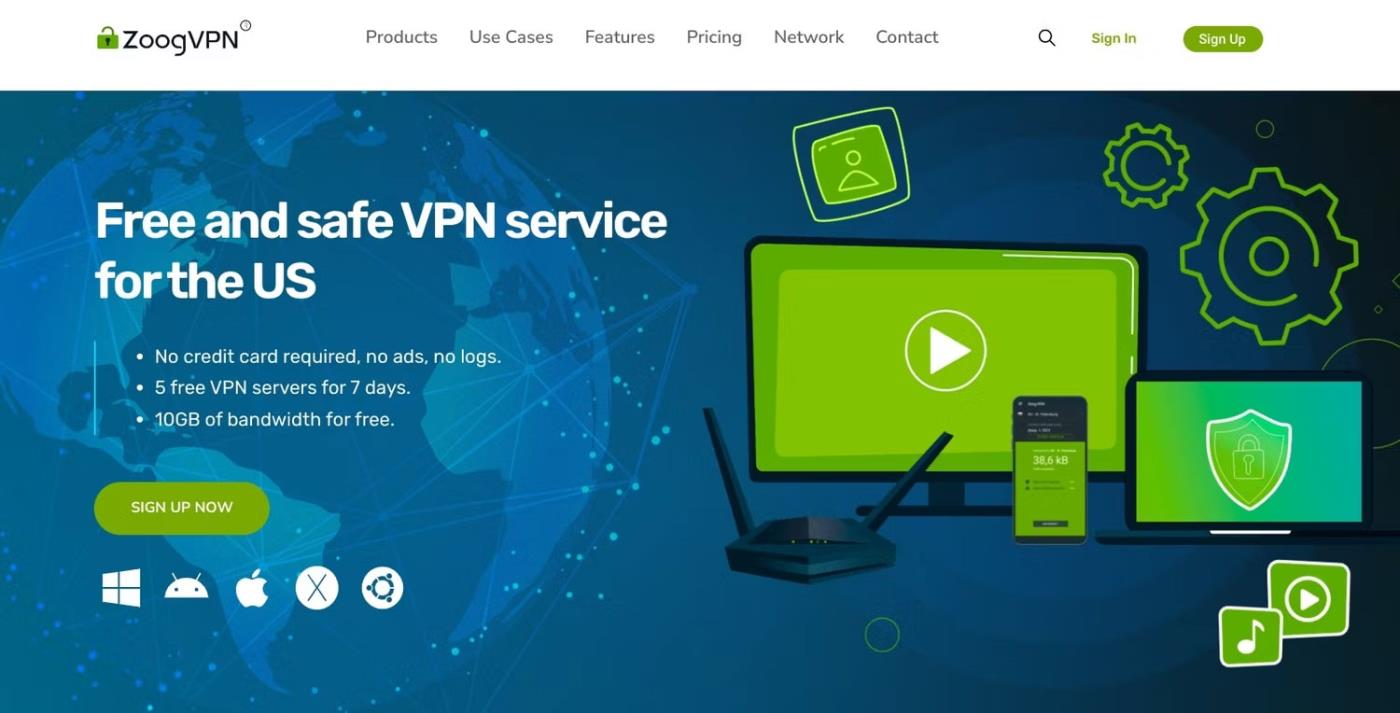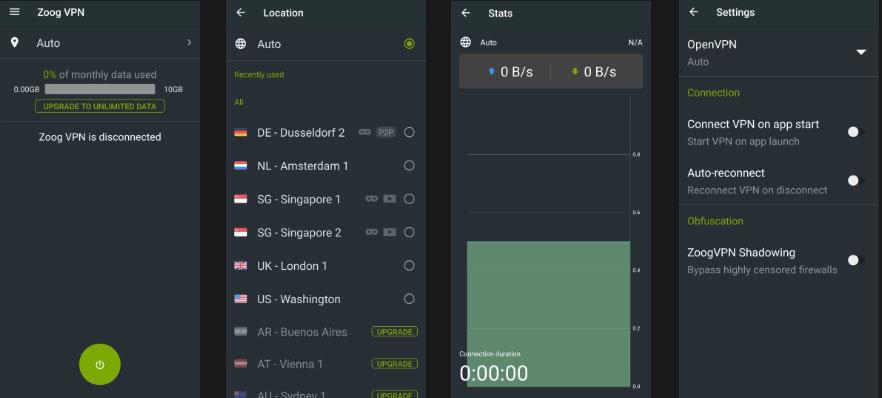Der kostenlose VPN-Dienst von Zoog kann Ihnen mehr Online-Privatsphäre und -Sicherheit bieten, aber wie lauten die Verschlüsselungsstandards? Welche Verschlüsselungstechnik verwendet Zoog und ist sie sicher genug, dass Sie ihr vertrauen können?
Was ist Zoog und was ist sein kostenloser Plan?
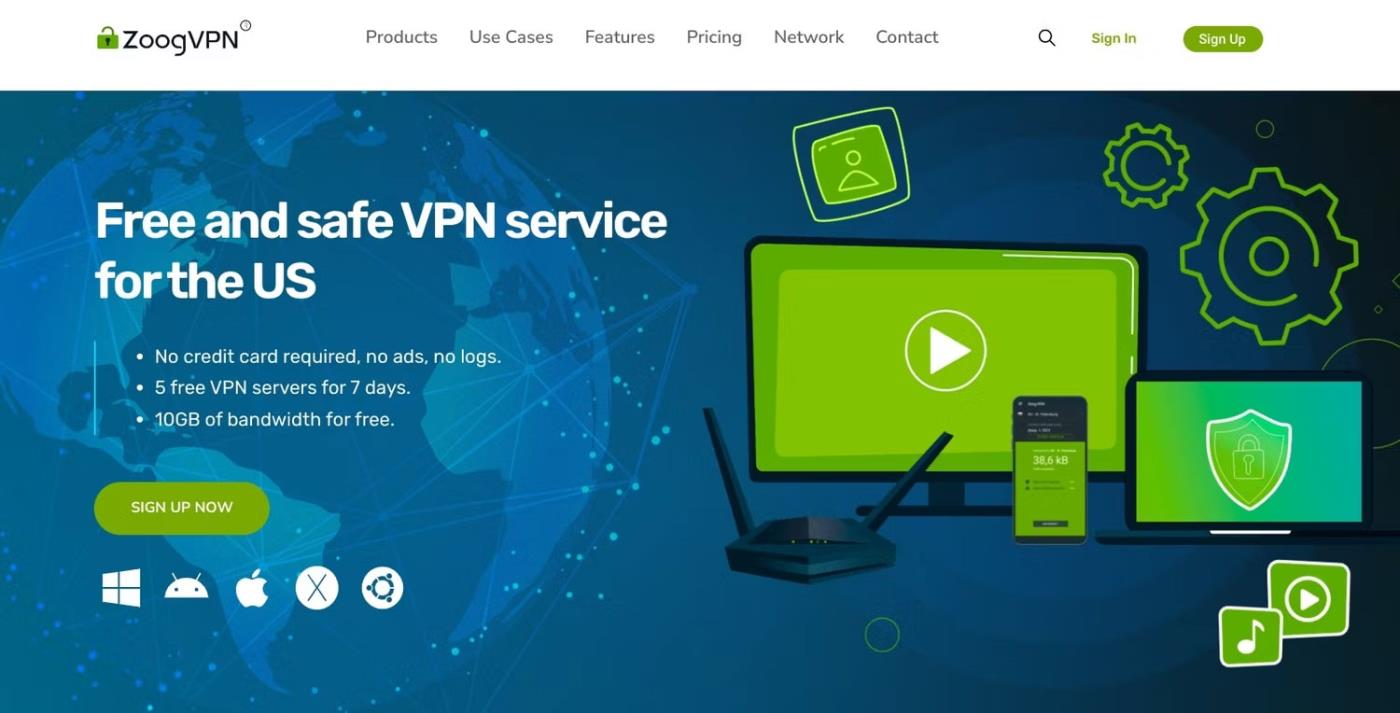
Zoog VPN-Homepage
Zoog wurde 2013 von einer Gruppe Technologiebegeisterter gegründet und hat seinen Sitz in Griechenland. Der Dienst bietet seinen Benutzern Premium- und kostenpflichtige Pläne, wobei der Premium-Plan mehr Funktionen und Serverzugriff bietet. Heute konzentrieren wir uns jedoch auf die kostenlose Version von Zoog.
Zoog ist ein Zero-Log-VPN-Dienst, das heißt, die für Sie verschlüsselten Daten werden weder aufgezeichnet noch weitergegeben. Dies ist ein großes Plus in Bezug auf Sicherheit und Datenschutz.
Der kostenlose Zoog-Plan bietet Ihnen 6 verschiedene Serverstandorte (die anderen 63 verfügbaren Server sind nur für Premium-Mitglieder). Für ein einfaches, kostenloses VPN sind 6 Optionen nicht schlecht. Sie können eine Verbindung zu Servern in Deutschland, den Niederlanden, Singapur (2 Server), London und Washington herstellen.
Die Zoog-Anwendung ist sehr einfach zu bedienen und erfordert keine große Eingewöhnungszeit.
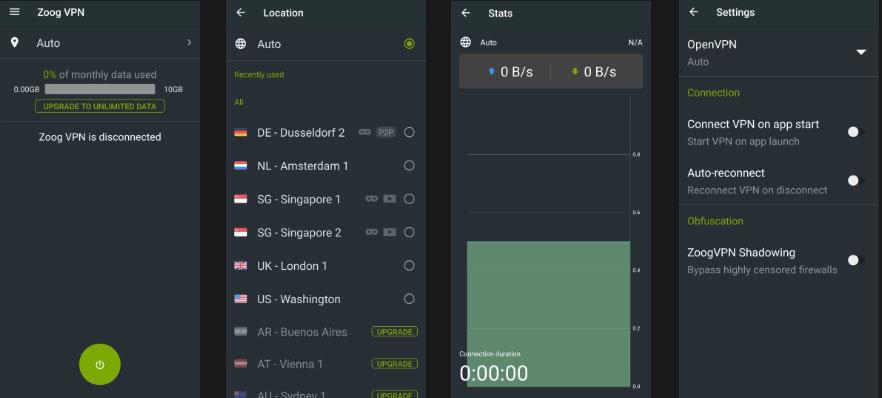
Zoog-App
Die Benutzeroberfläche selbst ist ziemlich einfach, mit einem einfachen Startbildschirm, auf dem Sie das VPN aktivieren oder deaktivieren und sehen können, wie viel von Ihrem monatlichen Datenlimit Sie verbraucht haben. Der kostenlose Zoog-Plan bietet Benutzern 10 GB monatliches Datenvolumen. Das ist nicht allzu viel, reicht aber zum Durchsuchen und Ansehen von Videos.
Sie können die VPN-Protokolle auch in den App-Einstellungen von Zoog umschalten und die automatische Wiederverbindung, die Funktion „Verbindung beim Start verbinden“ und VPN-Shadowing (mit dem Sie zensierte Firewalls umgehen können) aktivieren.
Aber wenn es um VPNs geht, ist Sicherheit wichtiger als alles andere. Welche Art von Verschlüsselung bietet Zoog seinen Kunden an, um den Internetverkehr sicher zu halten?
Zoog-Verschlüsselungsstandard
Viele beliebte VPN-Anbieter verwenden heute die AES-256-Verschlüsselung, um Benutzerdaten zu schützen. Hierbei handelt es sich um eine symmetrische Schlüsselverschlüsselung, die einen 256-Bit-Schlüssel zum Verschlüsseln von Daten verwendet. AES steht für Advanced Encryption Standard (oder Rijndael) und wird von vielen Regierungen, Sicherheitsbehörden und VPN-Anbietern auf der ganzen Welt verwendet, um den Zugriff auf Daten durch Unbefugte zu verhindern.
ExpressVPN, SurfShark, NordVPN, Windscribe, ProtonVPN und die Premium-Pläne von Zoog nutzen alle AES-256. Allerdings verwendet Zoog in der kostenlosen Version keine AES-256-Verschlüsselung. Stattdessen wird die AES-128-Verschlüsselung verwendet. Wie Sie sich vorstellen können, besteht der Unterschied zwischen diesen beiden Verschlüsselungsverfahren in der Anzahl der im Schlüssel verwendeten Bits. AES-256 verwendet 256 Bit, während AES-128 128 verwendet.
Dies bedeutet jedoch nicht, dass Zoog unsicher ist. Die AES-128-Verschlüsselung ist immer noch sehr schwer zu schlagen. Tatsächlich wurde die AES-Verschlüsselung nie geknackt, egal ob es sich um eine 128-Bit- oder eine 256-Bit-Verschlüsselung handelt. Es gibt auch eine 192-Bit-AES-Verschlüsselung, die ebenfalls noch nie geknackt wurde. Insgesamt funktioniert dieser Verschlüsselungsstandard sehr gut.
Auf der Zoog-Website heißt es: „Selbst wenn der leistungsstärkste Computer der Erde versuchen würde, einen 128-Bit-Schlüssel zu knacken, würde es immer noch etwa 139 Billionen Jahre dauern.“ Daher können Sie vollkommen beruhigt sein.
Tatsächlich kann die AES-128-Verschlüsselung AES-256 in vielerlei Hinsicht übertreffen. Erstens ist AES-128 schneller und effizienter.
Wenn Sie Zoog nutzen und die Vorteile von AES-256 genießen möchten, müssen Sie auf den Premium-Plan upgraden. Sie können monatlich zahlen oder 1- oder 2-jährige Mitgliedschaften in großen Mengen erwerben. Die Preise sind wie folgt:
- 9,99 $/Monat (kein Vertrag).
- 44,88 $ für zwei Jahre (entspricht 1,87 $/Monat).
- 35,88 $ für ein Jahr (entspricht 2,99 $/Monat).
Ist die Nutzung des kostenlosen VPN von Zoog sicher?
Auch wenn Zoog im kostenlosen und Premium-Plan zwei unterschiedliche Verschlüsselungsverfahren verwendet, sind beide Verfahren dennoch äußerst sicher, was bedeutet, dass die Verwendung von Zoog in jeder Hinsicht sicher ist.
Aber wenn die AES-128-Verschlüsselung nichts für Sie ist, machen Sie sich keine Sorgen. Es gibt zahlreiche kostenlose VPN-Dienste , die eine 256-Bit-Verschlüsselung verwenden (einschließlich TunnelBear und PrivadoVPN). Sie sollten keine Probleme haben, einen Anbieter mit sichererer Verschlüsselung zu finden.
Obwohl die kostenlosen und Premium-Pläne von Zoog zwei unterschiedliche AES-Verschlüsselungsverfahren verwenden, sind beide sehr sicher, was bedeutet, dass Ihre Daten in beiden Versionen vollständig verschlüsselt sind. Wenn Sie also Geld sparen möchten und nichts dagegen haben, auf bestimmte Funktionen zu verzichten, könnte der kostenlose VPN-Dienst von Zoog genau das Richtige für Sie sein.